○表示タブを切り替える
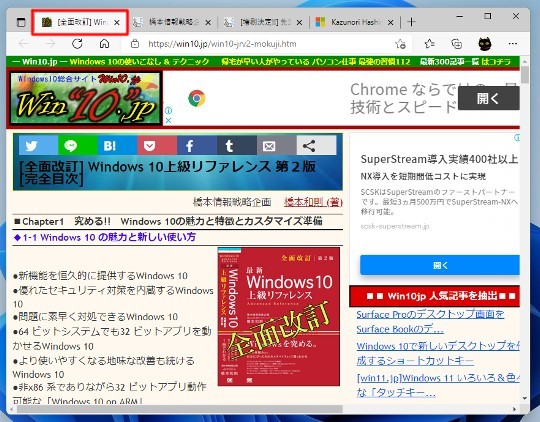
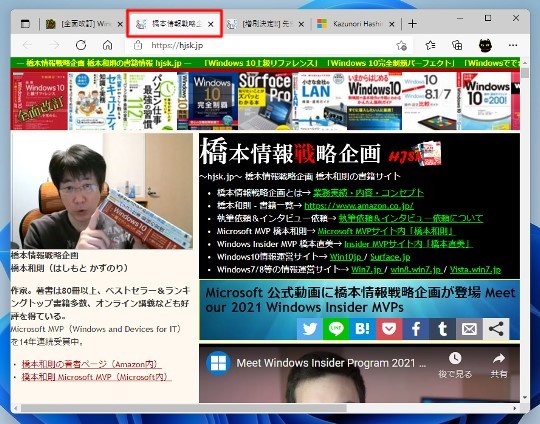
☆複数のタブ表示をしている状態で右側のタブを表示したい場合には、「Ctrl」+「Tab」キー、また左側のタブを表示したい場合には「Ctrl」+「Shift」+「Tab」キーを入力します。また、任意のタブに直接ジャンプしたい場合には、「Ctrl」+「[数値(1~8)]」キーで表示順番に適合した番号のタブに、「Ctrl」+「9」キーでは最後のタブにジャンプできます。
○現在表示しているタブを閉じる
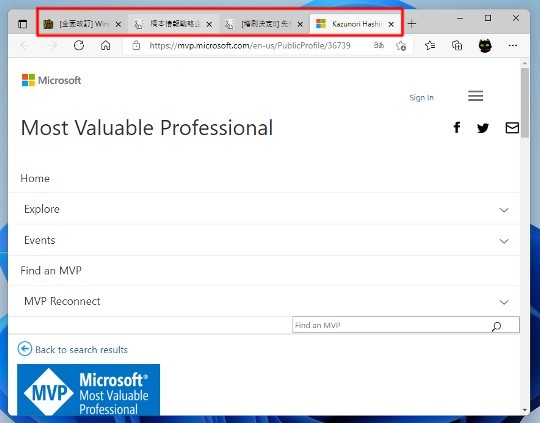
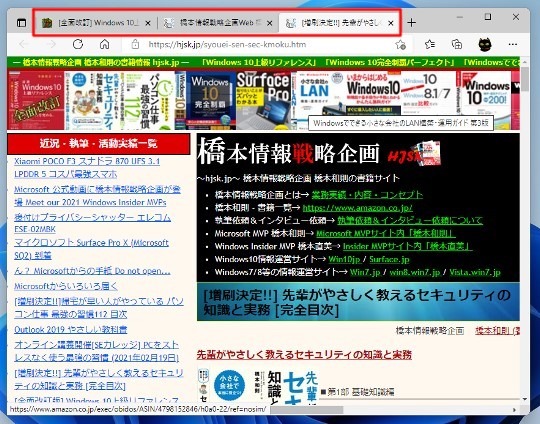
☆複数のタブ表示をしている状態で、現在表示中のタブを閉じるには「Ctrl」+「W」キーを入力します。なお、タブがひとつしかない状態で「Ctrl」+「W」キーを入力すると、Microsoft Edgeを終了することができます。

